SOLIDWORKS 視窗左邊的窗格會管理零件及組合件的設計、工程圖圖頁、屬性、模型組態及搭配廠商的應用程式。 CommandManager 提供 SOLIDWORKS 工具的存取權限。
FeatureManager® (特徵管理員) 樹狀結構
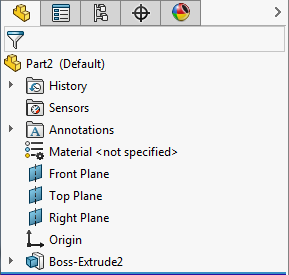
特徵的名稱依產生的順序由上到下顯示在 FeatureManager (特徵管理員) 中 (除非您重新調整順序)。 (特徵可被視為零件的零組件)。
組合件的 FeatureManager (特徵管理員) 顯示零組件 (零件或次組合件及它們的特徵)、結合資料夾及組合件特徵。
工程圖的 FeatureManager (特徵管理員) 包含每個圖頁的圖示。 在每個圖頁之下是圖頁格式及每個視圖的圖示。 在每個視圖之下是屬於該視圖的零件及組合件。
PropertyManager
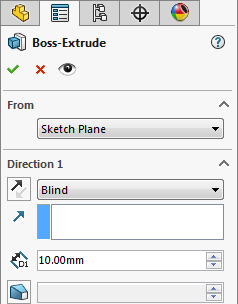
SOLIDWORKS 中大部分的草圖、特徵及工程圖工具都會在左窗格開啟 PropertyManager。 PropertyManager 顯示圖元或特徵的屬性,所以您可以指定屬性而無需讓對話方塊遮住圖面。
ConfigurationManager
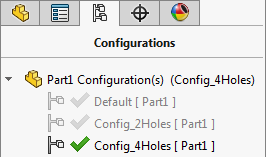
ConfigurationManager 是產生、選擇、及檢視零件及組合件多重模型組態的方法。
DimXpertManager
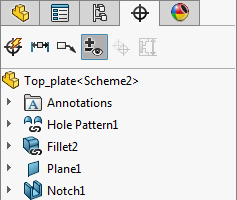
DimXpertManager 列出由 零件的 DimXpert 所定義的公差特徵。 它同時顯示您用來插入尺寸及公差到零件中的 DimXpert 工具。 您可以輸入這些尺寸及公差到工程圖中。
DisplayManager
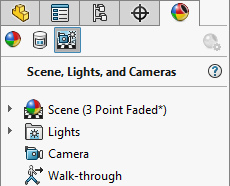
DisplayManager 列出及提供對套用至目前模型外觀、移畫印花、全景、光源、及攝影機的編輯存取。 附加了 PhotoView 360 時,DisplayManager 提供存取
PhotoView 選項 的功能。
管理員的顯示
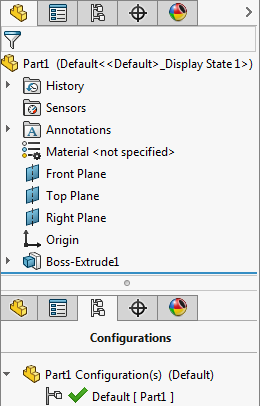
您可以按一下 SOLIDWORKS 視窗左窗格上方的標籤,即可在 FeatureManager(特徵管理員) 設計樹狀結構、PropertyManager、ConfigurationManager、DimXpertManager 及 DisplayManager 之間切換。
您可以分割窗格,並顯示多個管理員或一個管理員的多個副本。
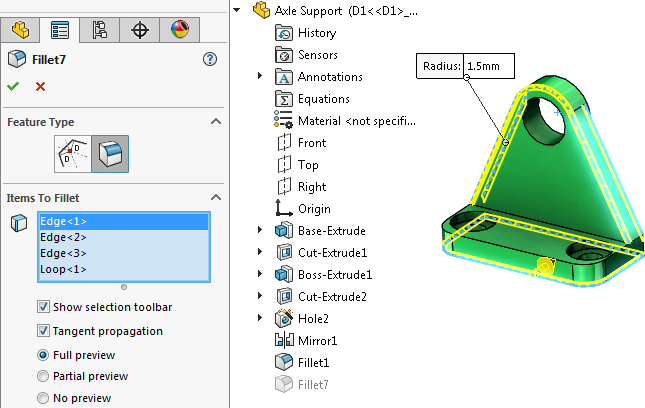
在 PropertyManager 中,您可以在圖形視窗中展開零件,即可同時檢視快顯 FeatureManager(特徵管理員) 設計樹狀結構。